Eliminar los viejos núcleos de Ubuntu

- 3313
- 724
- Gilberto García
El núcleo es la parte del sistema en el que descansa todo lo demás: en las computadoras, todo es lo mismo que con las celdas, los átomos o los planetas. Linux es el núcleo, no el sistema operativo, ya que muchos están acostumbrados a contar, que en realidad es a menudo ubuntu. Pero solo estas versiones diferentes de Linux pueden obtener mucho, por lo que debe saber cómo eliminar los núcleos viejos en Ubuntu para que no ocupen un espacio de disco.

Y en el disco pueden llevar una gran cantidad de espacio. Si a menudo desea actualizar el sistema a una versión más nueva y no le gusta limpiarlo, entonces algunos gigabytes de esta memoria caché nuclear. Los viejos núcleos mismos en el proceso de gestión del sistema operativo no participan. Solo se conservan sus imágenes, de las cuales necesita deshacerse de.
Cómo borrar
Eliminar núcleos antiguos, como se puede concluir, el proceso es obligatorio. Eso no todos lo cumplen. En parte porque desafortunadamente para la mayoría de los usuarios implica las habilidades de administrar una interfaz de texto. Luego se enumerará varias formas de "limpiar" el sistema.
Apt-get
Apt -get es un conjunto especial de equipos con amplias posibilidades. Por supuesto, debe ingresarlos manualmente usando la terminal.
- Miramos qué núcleo se usa ahora. Para hacer esto, introducir:
$ Sudo uname -a
- Revisamos lo que se instaló:
$ Dpkg -list | Grep Linux-Image
$ Dpkg -list | Grep Linux-Headers
- Eliminamos todas las imágenes innecesarias, así como los titulares relacionados con ellas:
$ Sudo apt-get Purge Linux-Image-
$ Sudo apt-get Purge Linux-Headers-
- Después del signo, el guión debe escribir un número de código, por ejemplo: 20.0-15
- GRUB: un archivo de configuración generalmente se actualiza automáticamente después de eliminar los núcleos. Si esto no sucede, se puede actualizar manualmente usando el comando:
$ Sudo actualización-gruB2
Si desea eliminar varias imágenes nucleares a la vez, entonces es más fácil usar sintaxis bash. Para hacer esto, en lugar de dos comandos de eliminación, debe ingresar lo mismo:
$ Sudo apt-get Purge Linux-Image-
$ Sudo apt-get Purge Linux-Headers-
Pero después del número de código del núcleo, especifique otros números en los soportes:
2.20.0-15- 18, 19, 21
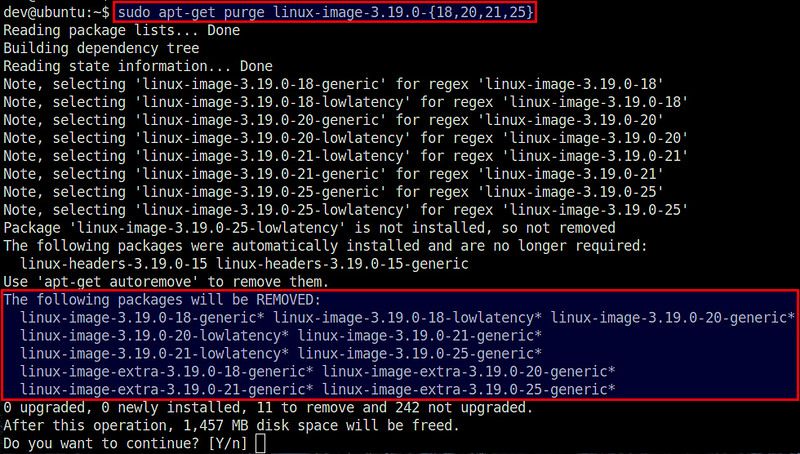
Después de eso, se eliminarán varias imágenes a la vez: las que figuran en los soportes.
IMPORTANTE. Nunca deje menos de dos núcleos en su computadora. Uno que se usa ahora y el anterior. Esto es importante, en primer lugar, porque si de repente comienzas con una nueva versión, entonces puedes enjuagar sin dolor a la vieja. Sin una versión "de repuesto", será mucho más difícil restaurar el sistema. Por lo tanto, la penúltima imagen no se puede permitir retirar accidentalmente.Purge -ld -kernels
Este es un script que consiste en el paquete bikeshed (más sobre cómo instalar paquetes en otro artículo). Con él, eliminar los viejos núcleos será mucho más conveniente. Aquí no es necesario introducir un cierto número de comandos, es suficiente ingresar solo uno si este paquete ya está instalado:
$ Sudo purge -ld -gernep -mantenimiento 3
Deja solo las tres versiones más recientes. Si hay tres para usted, demasiado, puede eliminar fácilmente un extra de la manera anterior.
Interfaz gráfica
Finalmente, la forma favorita de todos de resolver cualquier problema en la PC. No está disponible en cada versión de Ubuntu, sino solo de 16.04.
- Abrimos el centro de aplicaciones.
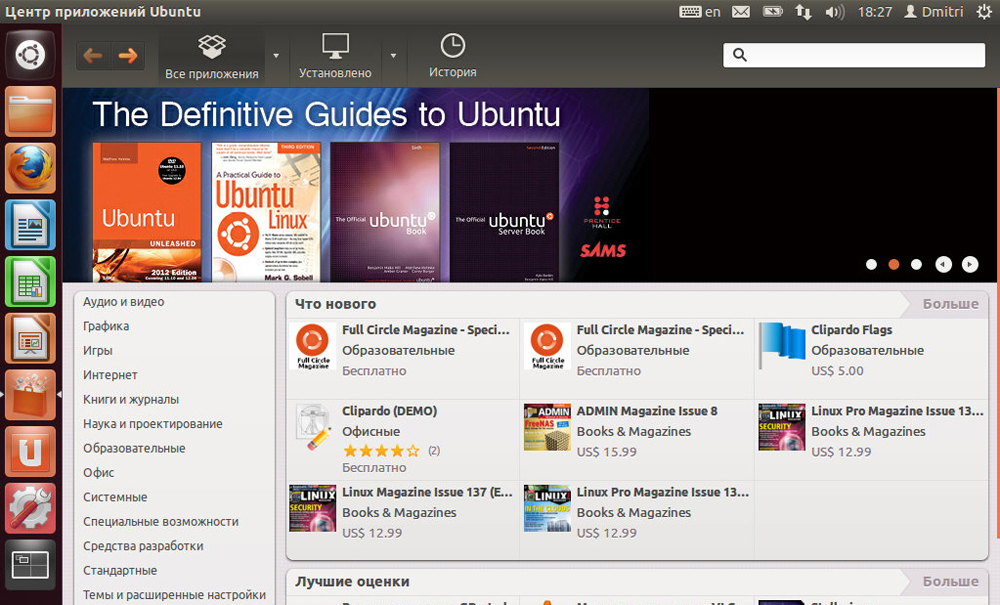
Centro de aplicaciones de Ubuntu
- Ingrese en la barra de búsqueda: Linux-Image
- En la parte inferior habrá un enlace: "Mostrar resultados adicionales". Haga clic en ella.
- Quitamos el extra
Sobre núcleos y linux
El núcleo es el mismo Linux. En la vida cotidiana, la palabra Linux se llama por error los quirófanos, que se crean sobre la base de Linux. En realidad hay muchos de este sistema operativo, y todos son muy diferentes entre sí. Se llaman distribuciones, t. mi. versiones modificadas y avanzadas del núcleo que subyace. Tal distribución es Ubuntu, que se discute en este artículo. Ubuntu hoy es uno de los sistemas de sistemas de Linux más populares.
Como actualizar
La renovación nuclear en Ubuntu también es un proceso importante. A menudo esto sucede automáticamente. Por ejemplo, si elimina las imágenes antiguas de primera manera, el sistema se actualizará automáticamente al núcleo de la última versión. Pero también vale la pena poder hacerlo manualmente.
Es más fácil hacer esto con la ayuda de un guión, que pondremos en primer lugar.
- Ingrese el comando:
$ CD /TMP
$ Git clone git: // github.Com/gm-script-writer-62850/ubuntu-mainline-gernel-updater
$ Bash Ubuntu-Mainline-Cernel-Updater/Install

- Revisamos las actualizaciones:
$ Kernel Update Checker -Release Yakkety
- Comenzamos la instalación:
$ Sudo /tmp /kernel-update
- Nos negamos a eliminar las imágenes antiguas, puede hacerlo usted mismo: N
- Estamos de acuerdo con el reinicio: y
Entonces, logramos actualizar manualmente el núcleo. Como puede ver, es fácil hacerlo. Se puede decir lo mismo sobre la eliminación de núcleos viejos. De hecho, esta es una descripción bastante breve de las posibilidades de trabajar con núcleos en Ubuntu. Aprenderá más que el más, después de haber dominado las acciones básicas.
- « Descarga adecuada de música de una tableta a una unidad flash
- ¿Es posible eliminar el archivo si está abierto en el conductor de Windows? »

